Установка Telegram Ubuntu 16.04 является очень простой. В принципе, как и любого другого мессенджера. Разработчики максимально упростили процесс установки программы для этой операционной системы. Так что сейчас я расскажу вам про самый оптимальный, удобный и быстрый способ установки Telegram на Ubuntu.
Кстати, ранее мы уже писали о том, как установить TeamViewer на Ubuntu. Возможно это также будет вам интересно узнать. Перейти к руководству, можно по ссылке указанной выше.
Установка Telegram Ubuntu 16.04
Telegram Messenger — бесплатное приложение с открытым исходным кодом и облачным обменом сообщениями, доступное для Linux, Mac OS X, Windows, Android и iOS. Последней стабильной версией является Telegram 0.10.19, выпущенная 24 октября 2016 года. В этом учебнике рассказывается, как установить рабочий стол Telegram на Ubuntu 16.10.
Telegram messenger позволяет вам:
- Синхронизация сообщений на компьютерах, планшетах и смартфонах
- Отправляйте сообщения, фотографии, видео и файлы любого типа
- Создание групп до 5000 человек
- Создание каналов для трансляции неограниченной аудитории
- И еще много других полезный опций
- Установка Telegram Ubuntu 16.04 через PPA
Запустите окно терминала (CTRL + ALT + T) и выполните следующие 3 команды, чтобы добавить Telegram PPA, обновить индекс локального пакета и установить Telegram из этого PPA.
sudo add-apt-repository ppa:atareao/telegram
sudo apt update
sudo apt install telegram
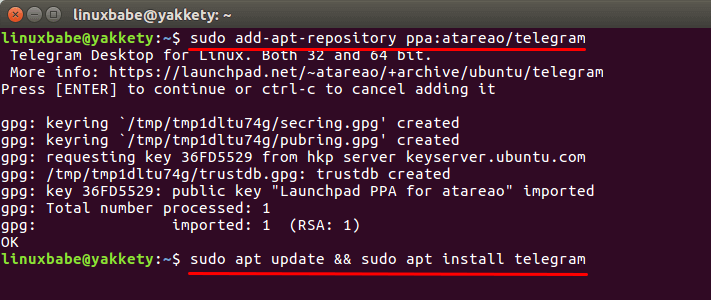
После установки вы можете запустить Telegram из Unity Dash или вашего любимого App Launcher. Возможно, вам придется снова войти в систему, чтобы увидеть значок Telegram Desktop в Unity Dash.
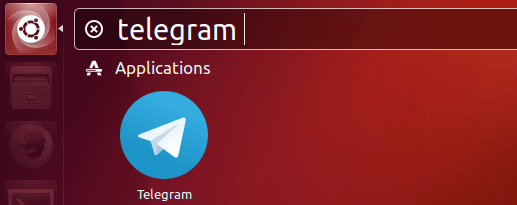
Вы также можете запустить его со следующей команды в терминале:
/opt/telegram/Telegram
Нажмите кнопку «Начать обмен сообщениями», а затем введите свой номер телефона для входа в систему.
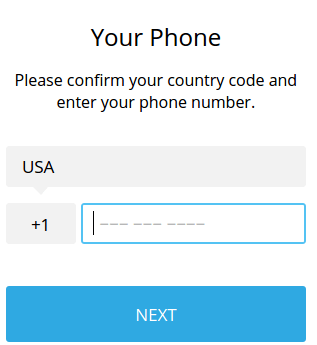
Десктопный Telegram на Ubuntu 16.10
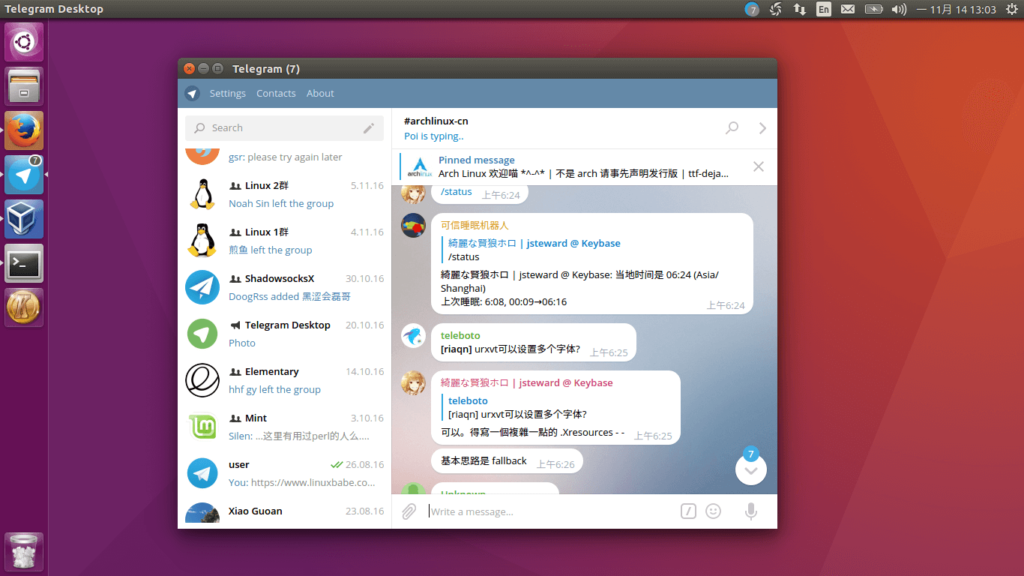
Безопасность приложения Telegram
Существует два типа чатов в Telegram: облачный чат и секретный чат. Оба будут шифровать ваши сообщения. Разница в том, что облачный чат будет хранить ваши сообщения на серверах Telegram. Сообщения шифруются на этапе «клиент-сервер» и на этапе «клиент-сервер». Секретный чат использует сквозное шифрование, не оставляя следов на серверах Telegram.
Рекомендуется использовать функцию секретного чата, чтобы обеспечить максимальную конфиденциальность. Однако эта функция доступна только на мобильных устройствах. Пользователи настольных компьютеров Telegram не могут использовать секретный чат.
Настройка прокси-сервера
Если Telegram заблокирован в вашем регионе или он не подключен, вы можете использовать прокси-сервер, чтобы разблокировать Telegram. Выберите «Настройки»> «Дополнительные настройки» и задайте тип подключения. Вы можете настроить прокси-сервер HTTP или прокси-сервер Socks.
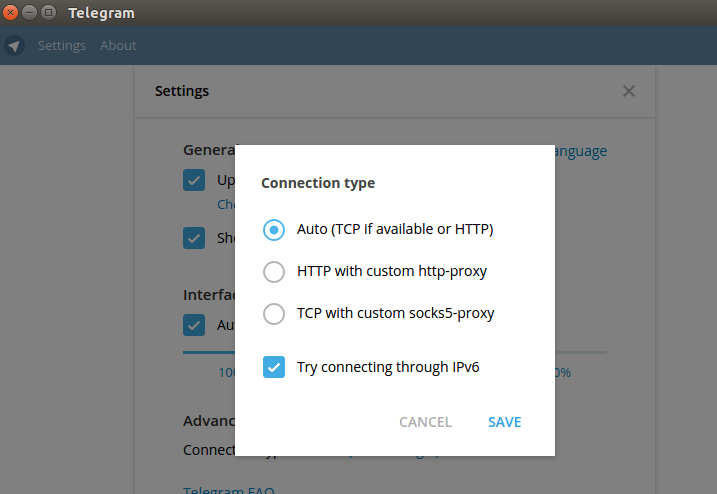
Готово!
Надеюсь, этот урок помог вам установить Telegram на Ubuntu 16.10. Если у вас остались какие-то вопросы по теме «Установка Telegram Ubuntu 16.04» то, пишите их в форму комментариев на нашем сайте.
Подпишитесь на нашу бесплатную рассылку, чтобы получить последние руководства по Linux. Вы также можете поделиться статьей в Google+, Twitter или, например, на вашей странице в Facebook. Давайте развивать наше сообщество вместе!







